Indesign怎样为文字增加章节号或项目编号?
diaoshilong999 人气:10在Indesign中要经常为各种文本增加多级标题,增加章节号或项目编号。有许多人不清楚如何添加多级标题,本文将为大家讲解一下,一起来看看吧!
步骤
1、建立三种不同的字符样式,分别用于三个级别的章节文字。

2、选中“1.测试文字 章节”,即第一级标题,在段落的右侧列表里选择项目符号和编号,级别为1,按照如图设置。

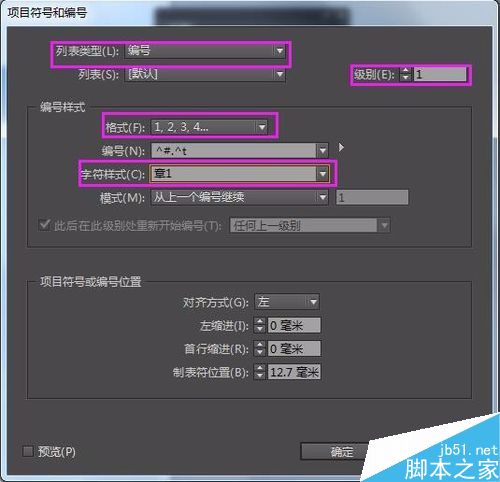
3、完成后,确定效果如下图

4、按照同样的方法,设置二级标题的编号,在“编号”栏最前面插入编号占位符-级别1,再加上一个“.”符号
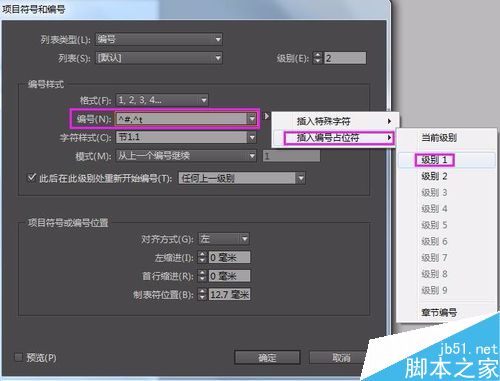
5、设置二级标题的设置最终如下。
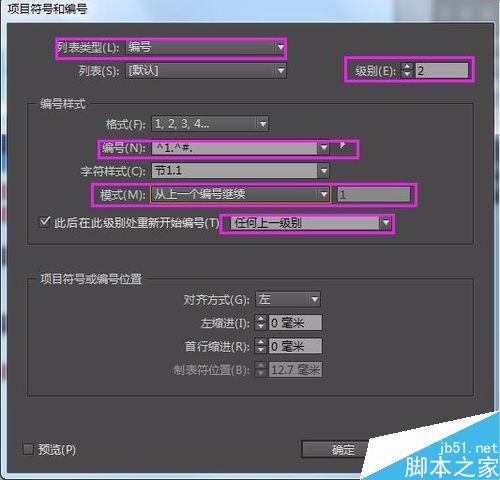
6、以同样的方法设置三级标题,设置如下。
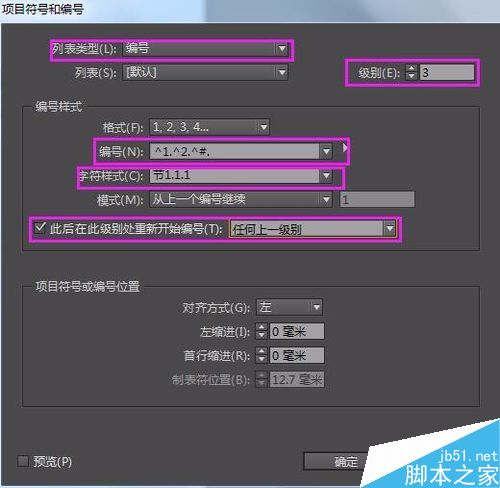
7、确认后,形成如下效果。
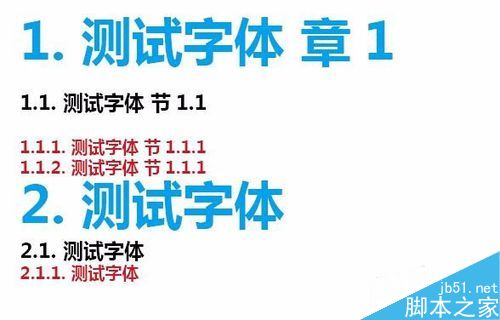
注意事项
其余文字可通过吸管工具吸取已更改的格式。
具体参数可待熟悉操作后自行更改。最主要的是明确参数中一二三级别的设置关系。
以上就是Indesign如何为文字增加章节号或项目编号方法介绍,操作很简单的,大家按照上面步骤进行操作即可,希望能对大家有所帮助!
加载全部内容